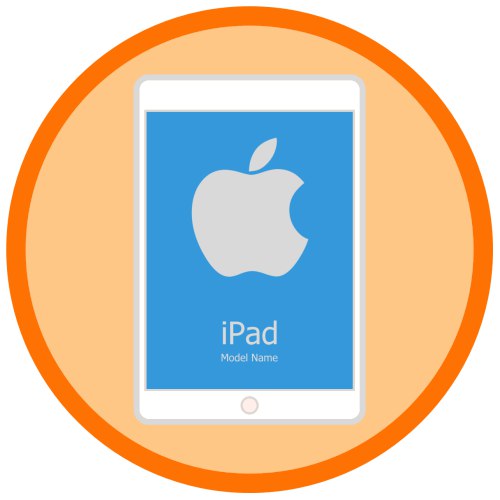
Поради факта, че Apple пусна доста различни iPads през последните години, включително както сходни на външен вид, така и напълно идентични, много потребители се чудят как да открият модела на конкретно устройство. Освен това този въпрос може да означава както името, така и номерът и днес ще говорим както за първото, така и за второто.
Име на модела на iPad
Името е по същество името на iPad, под който Apple го представлява. Обикновено се състои от префикс (мини, Air, Pro) или генерационен индекс (1, 2, 3 и т.н.) или и двете стойности (в зависимост от конкретното устройство) и е посочен най-малко на опаковката и в описанието на продукта на страници на онлайн и местни магазини. Това е важна, но недостатъчно подробна информация, тъй като под едно и също име могат да се появят няколко различни таблетки, които се различават по някои технически характеристики. На първо място, ще разгледаме как можете да разберете това, макар и донякъде обобщено, но в много случаи достатъчно информация.
Метод 1: калъф за устройство
Ако iPad, чието име на модела искате да разберете, е на една ръка разстояние, но в същото време не се включва, можете да използвате серийния му номер, посочен на гърба на кутията, за да намерите необходимата информация. В долната му част, под надписа за iPad, ще видите два реда с доста малък текст - информацията, която търсите, ще бъде в края на втората и ще изглежда така:
Сериен: XXXXXXXXXXXX
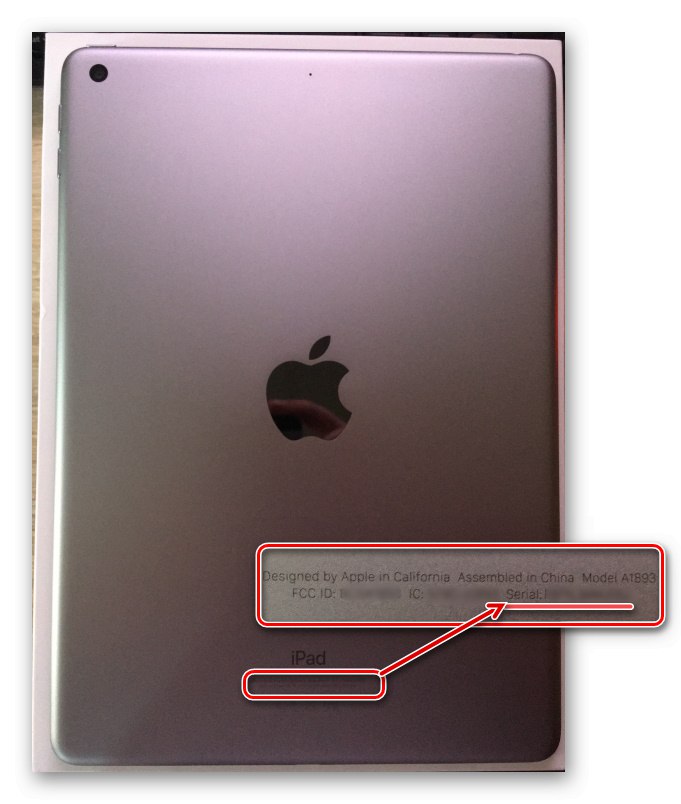
Вместо дванадесетте символа, показани в горния пример "Х" серийният номер може и ще съдържа букви от латинската азбука и цифри в произволен ред. Имайки това значение „пред вас“, можете да разберете точното име на модела таблет, което ще обсъдим в последния метод от тази част на статията.
Метод 2: "Настройки"
За разлика от случая, информацията, върху която трябва да се използва за по-нататъшни търсения, „Настройки“ на iOS / iPadOS ви позволява да видите името на устройството веднага. По очевидни причини този метод ще работи само ако последният работи.
- Отвори "Настройки" Ай Пад.
- Отидете на раздела "Основен"и след това отворете подраздела в десния прозорец „Всичко за това устройство“.
- Срещу линията "Име на модела" ще се посочи желаната стойност.
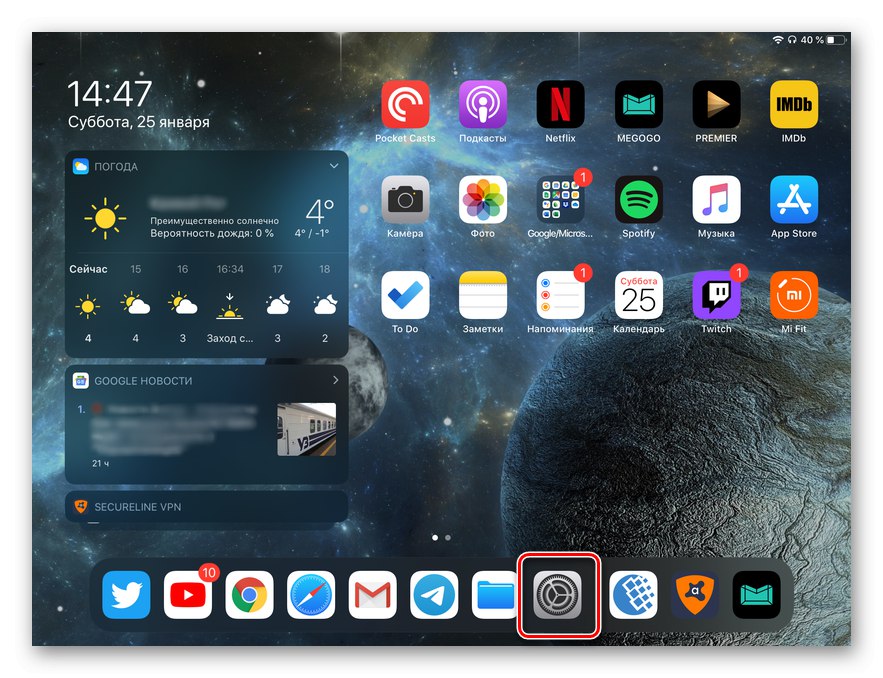
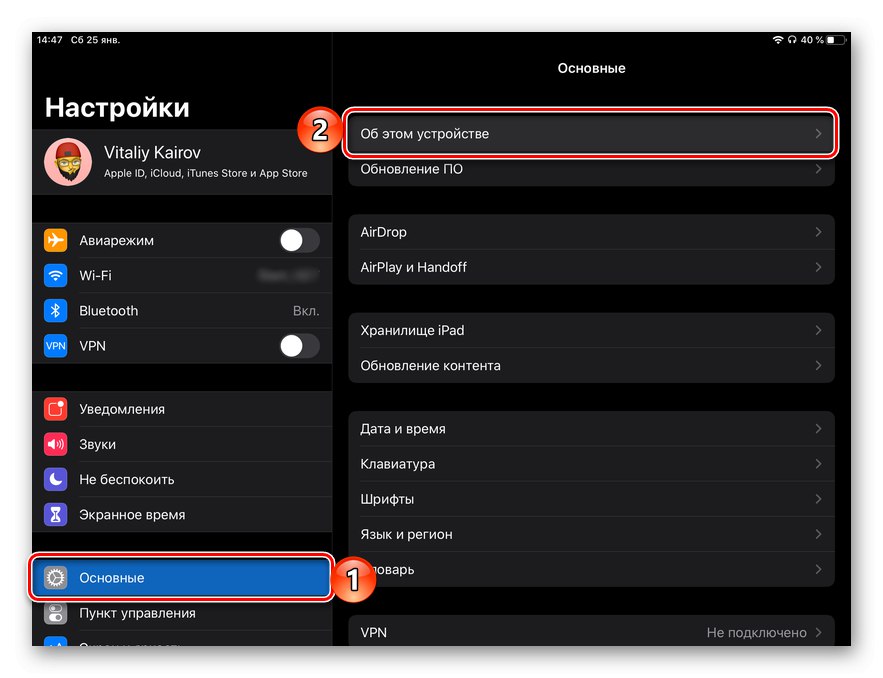
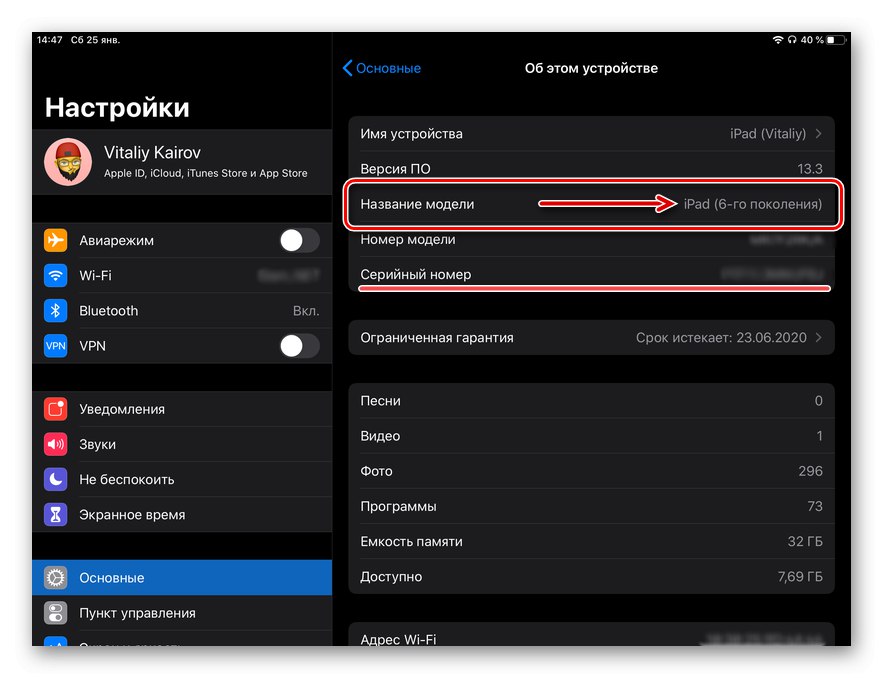
Това е най-лесният и бърз метод за получаване на информацията, която ни интересува в рамките на тази статия. В същия прозорец е посочен серийният номер на таблета, благодарение на който можете да разберете и името на модела (вж. Метод 5).
Метод 3: кутия и разписка
Ако все още имате оригиналната опаковка на таблета от Apple и / или разписката, получена при покупката, няма да е трудно да разберете името му.
- Обърнете полето и погледнете етикета за пълното име на модела под иконата, показваща размера на вътрешното хранилище.
- По някаква причина информацията, която ни интересува, не е посочена в документацията, приложена към iPad, но в някои случаи тя може да бъде намерена в касовата бележка - всичко зависи единствено от името, под което устройството се появява в магазина.
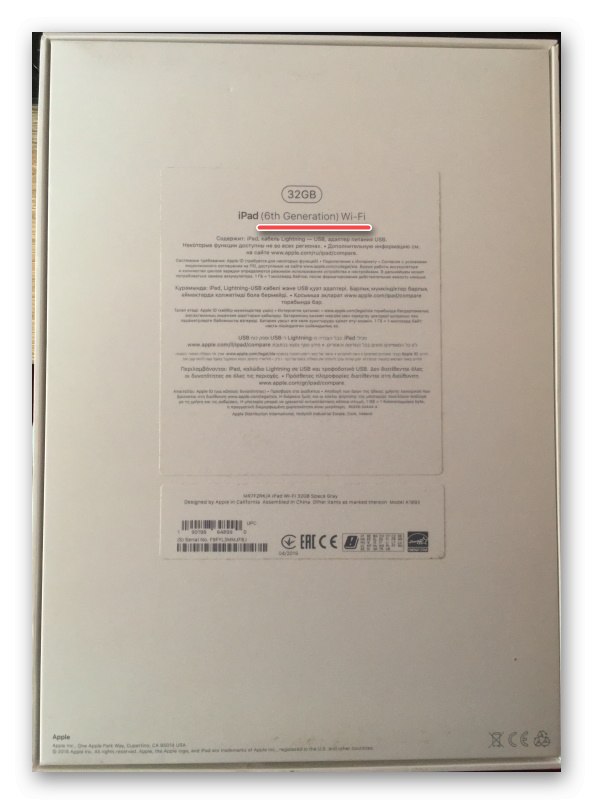
На гърба на опаковката, на втория (долния) стикер е посочен серийният номер на таблета, който, както разбрахме от първия метод, може да се използва за получаване на информация за името на модела.
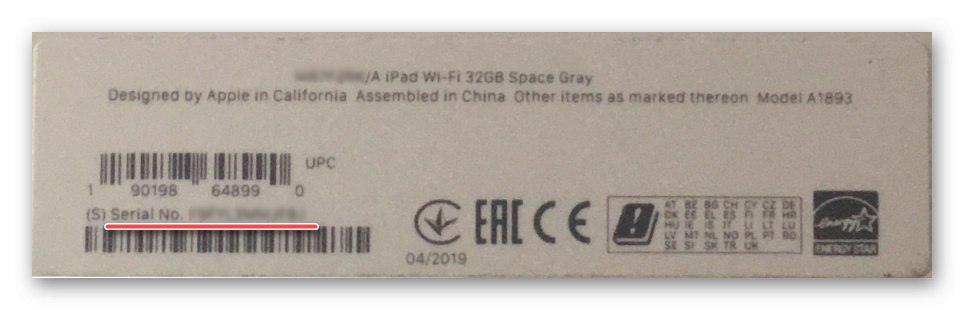
Метод 4: iTunes и аналози
Въпреки факта, че Apple постепенно се отказва iTunesкато пълноценна програма за поддръжка на мобилни устройства, все още можете да разберете името на модела iPad, iPhone и iPod с него.Това се прави буквално в няколко прости стъпки, но преди да се пристъпи към тяхното описание, ние отбелязваме, че същата информация може да бъде видяна от приложения от разработчици на трети страни, които са по-функционални аналози на официалното решение и ние вече разгледахме в отделен материал.
Повече информация: Аналози на ITunes
- Стартирайте iTunes на вашия компютър и, като използвате предоставения USB кабел, свържете вашия iPad към него.
- В прозореца на програмата щракнете върху иконата, която показва миниатюрата на таблета.
- Ще се озовете в раздела „Общ преглед“, където ще бъде представена информация за устройството.
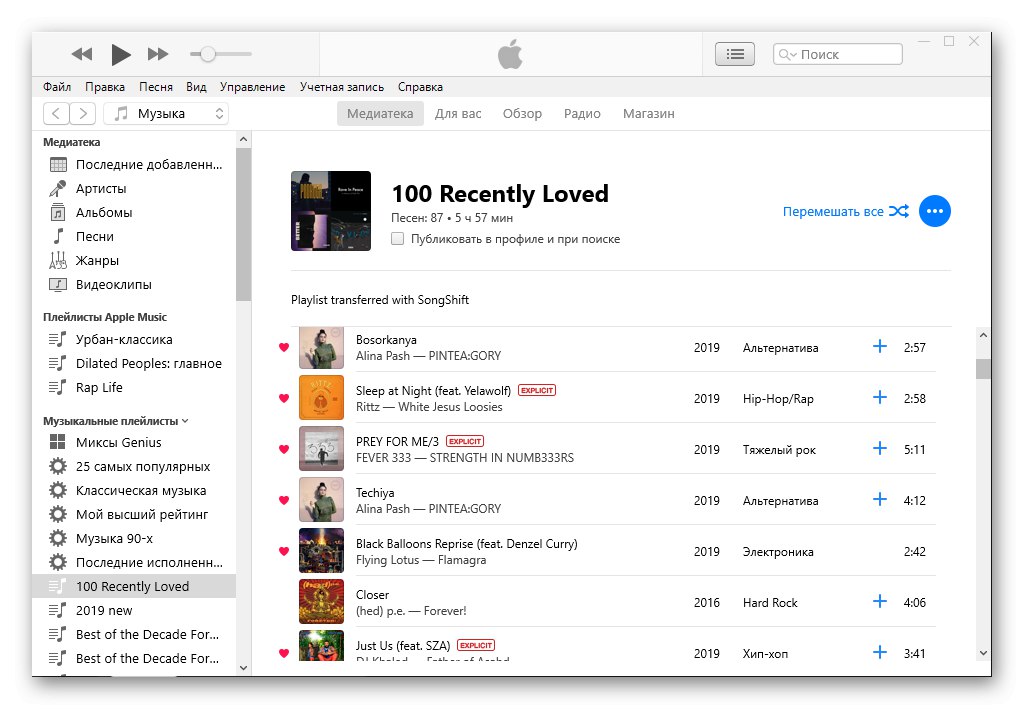
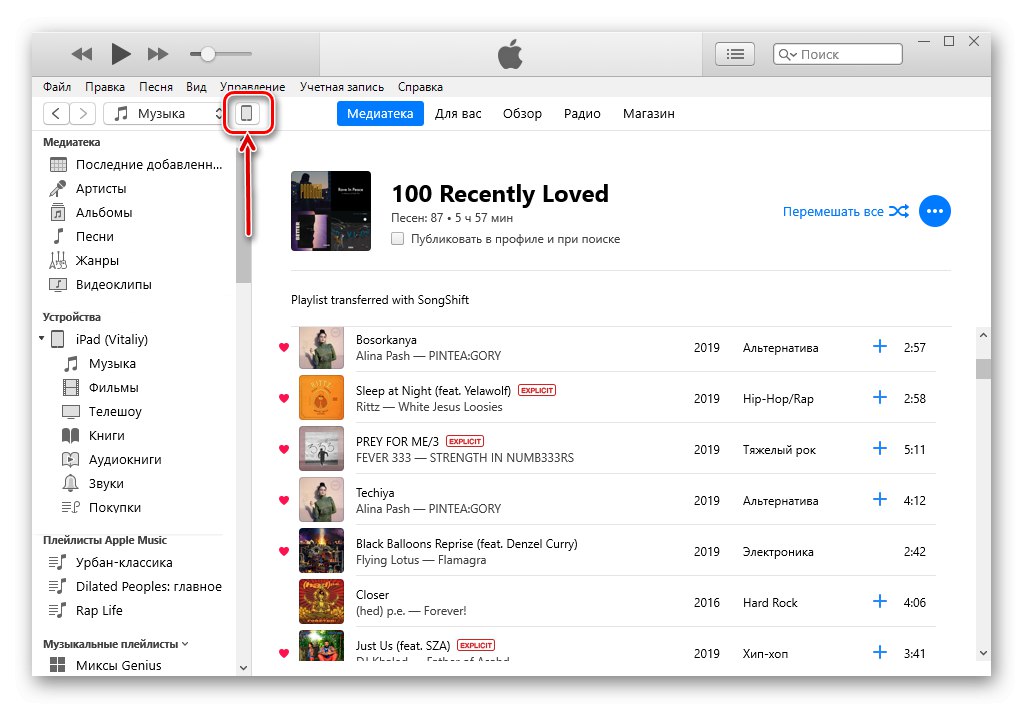
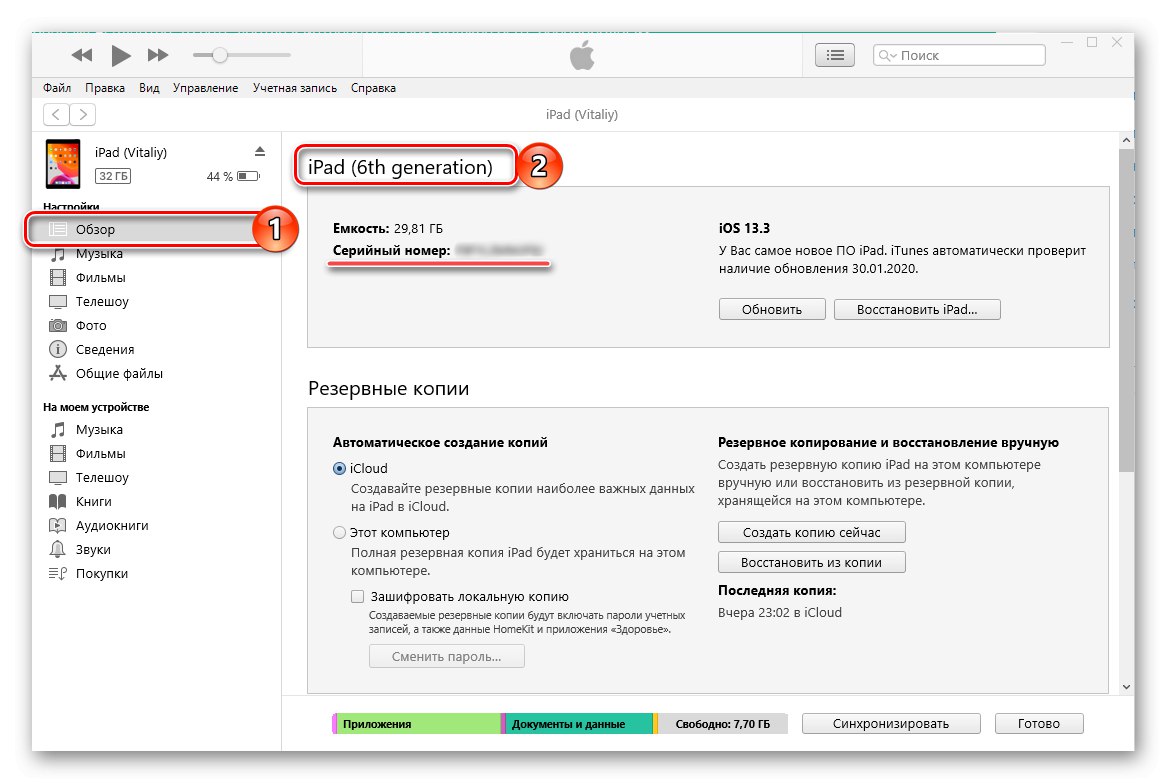
Моля, обърнете внимание, че по-долу е серийният номер, за който ще говорим по-късно.
Повече информация: Как да свържете iPad към iTunes
Метод 5: Сериен номер
Всеки от методите, разгледани по-горе, ви позволява да разберете не само името на модела iPad, но и неговия сериен номер. Ако имате само последното (например сте го разпознали по-рано, таблетът не се включва или част от информацията на опаковката е изтрита), няма да е трудно да определите името на устройството - просто се свържете с някоя от специализираните онлайн услуги.
Страница за проверка на допустимостта на услугата на Apple
- Горната връзка ще ви отведе до официалната страница за проверка на състоянието на гаранцията, която също показва името на модела iPad. Въведете серийния му номер в полето, отбелязано на изображението по-долу.
- След това въведете captcha и кликнете „Продължи“.
- На следващата страница не само ще видите цялата информация за възможностите за гаранционно обслужване, но и ще бъде посочен моделът на таблета.
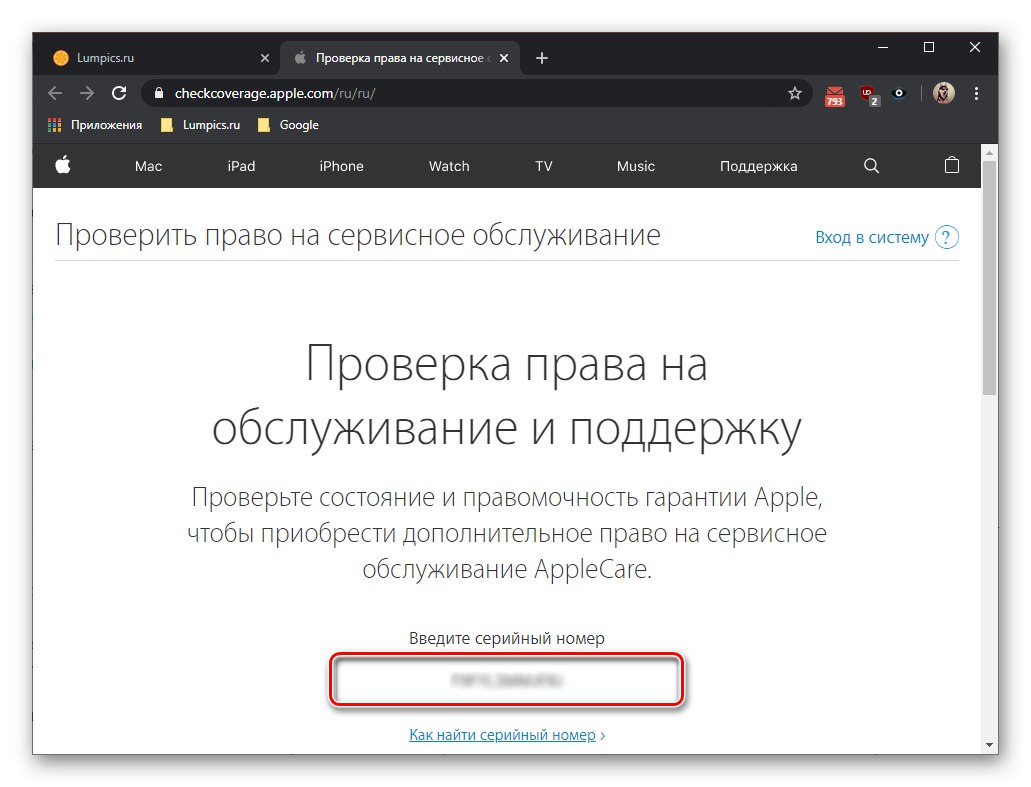
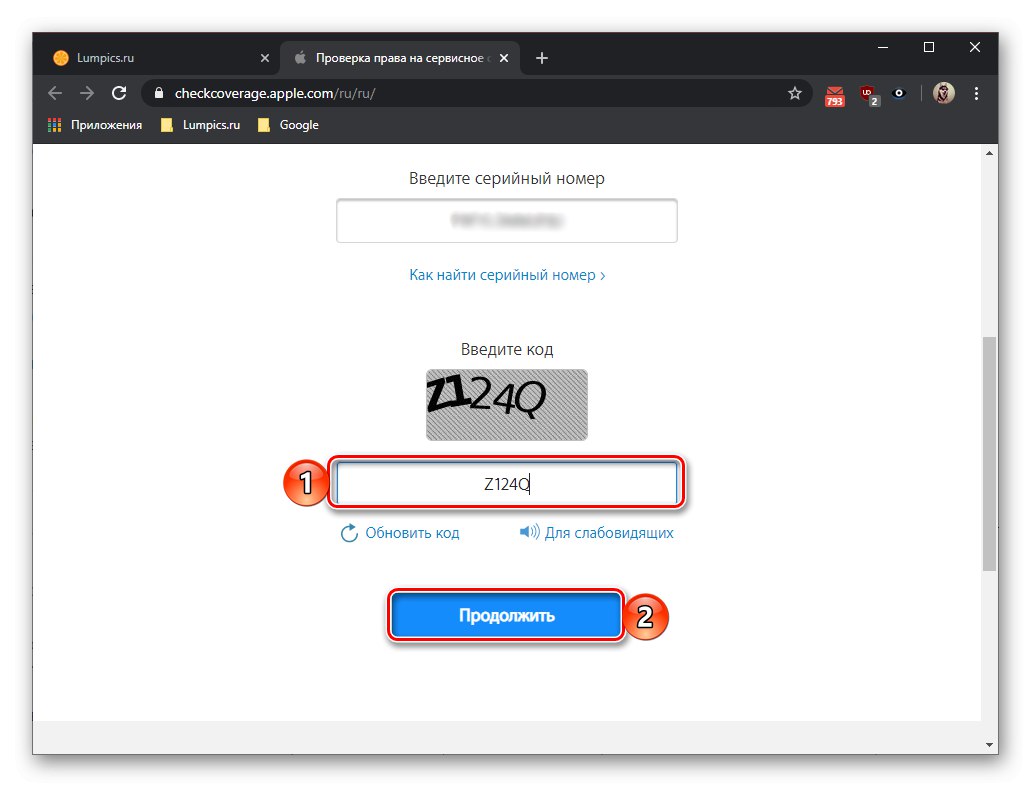
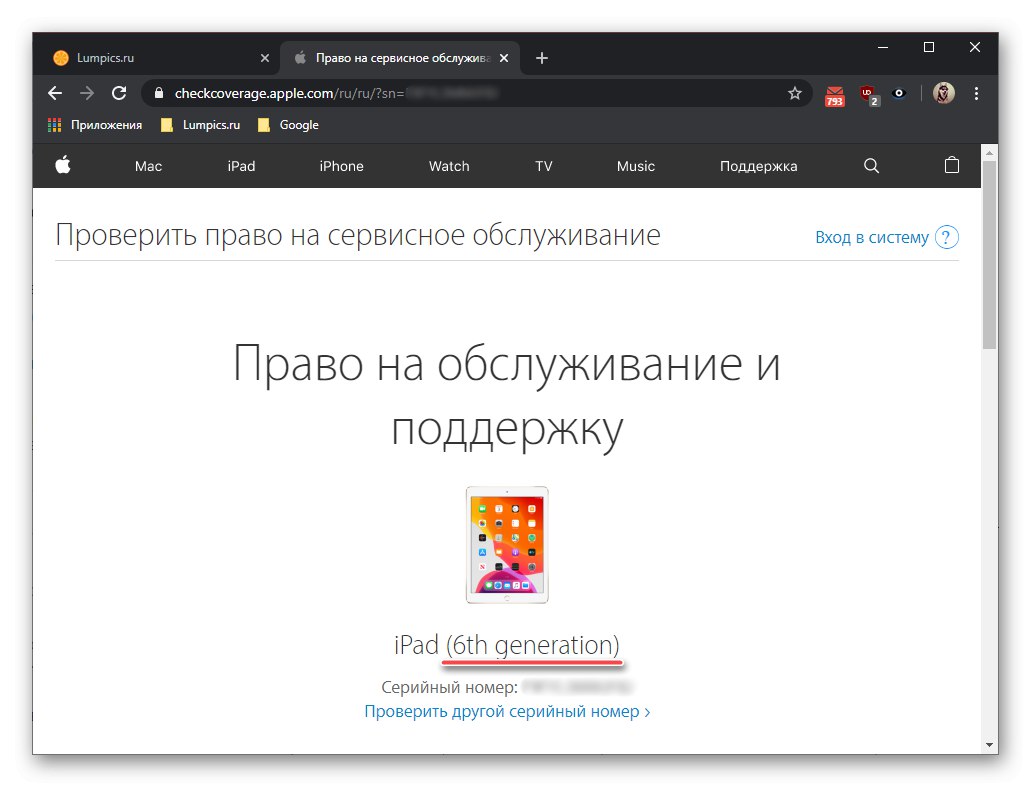
- Използвайте връзката по-горе, за да отидете на главната страница на сайта и след това щракнете върху надписа „Проверете IMEI“ (не се бъркайте от това обозначение, там се проверява и „сериалът“).
- Въведете вашия сериен номер на iPad и натиснете „Проверка“.
- Вижте предоставената информация, която ще включва името на модела на таблета "ябълка".
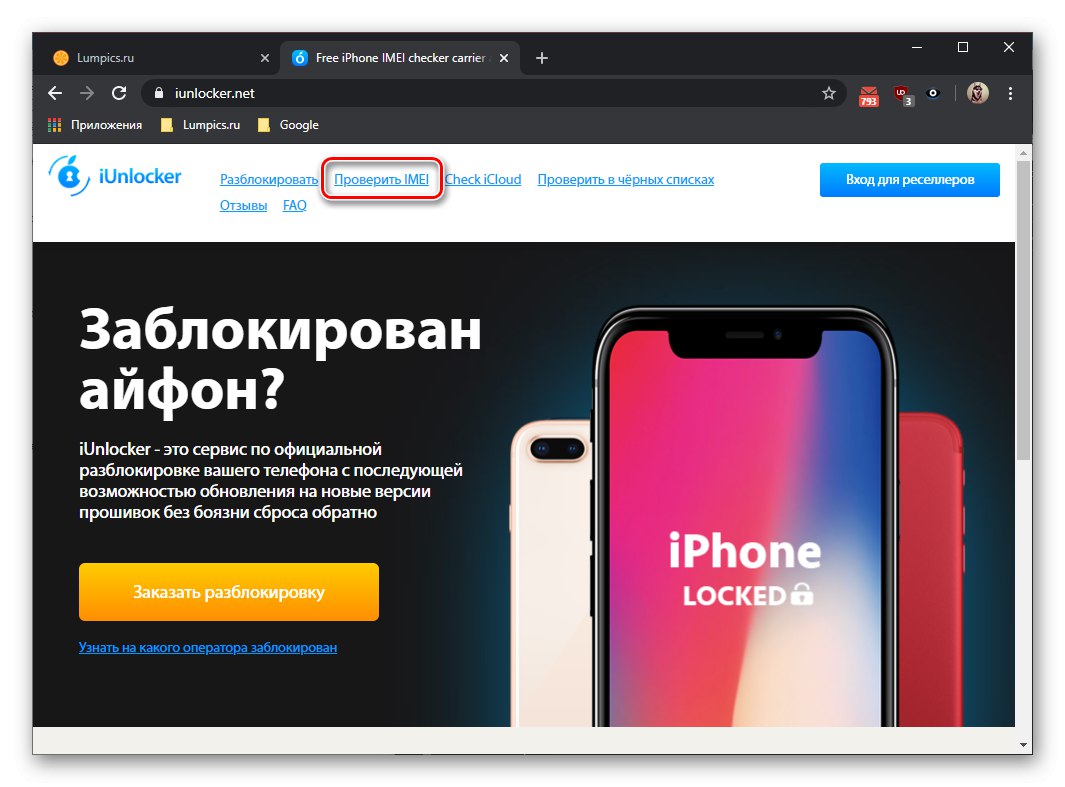
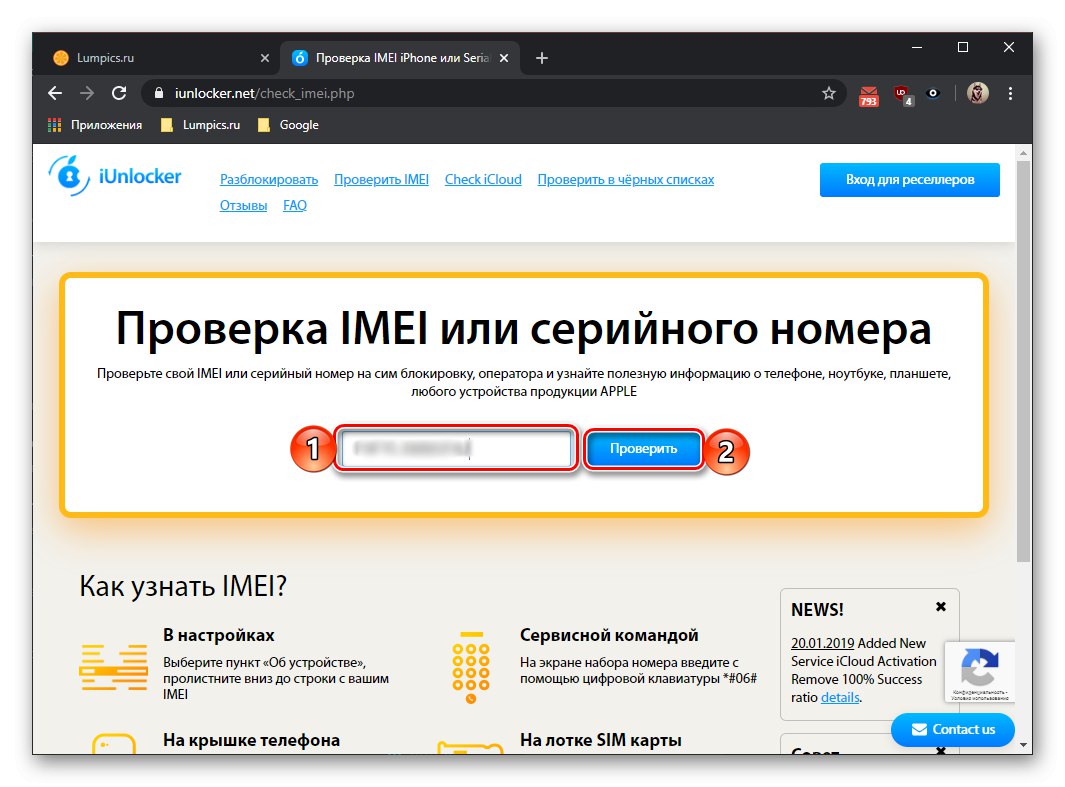
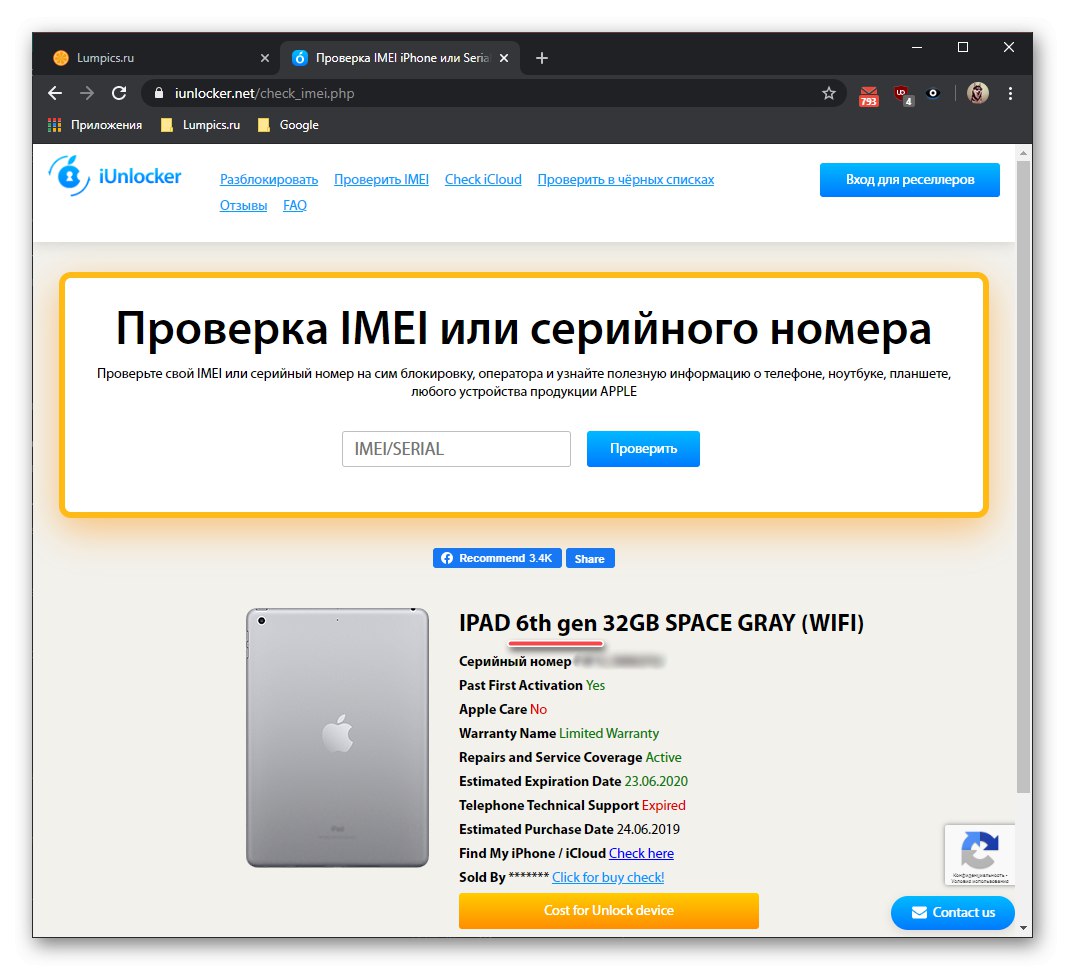
- Тук алгоритъмът на действия е същият като в случаите, обсъдени по-горе. Но първо се уверете, че точно Appleи ако не е, отидете на съответния раздел.
- Въведете серийния номер на устройството и кликнете върху бутона „Проверка“.
- След малко ще видите информацията, която търсите.
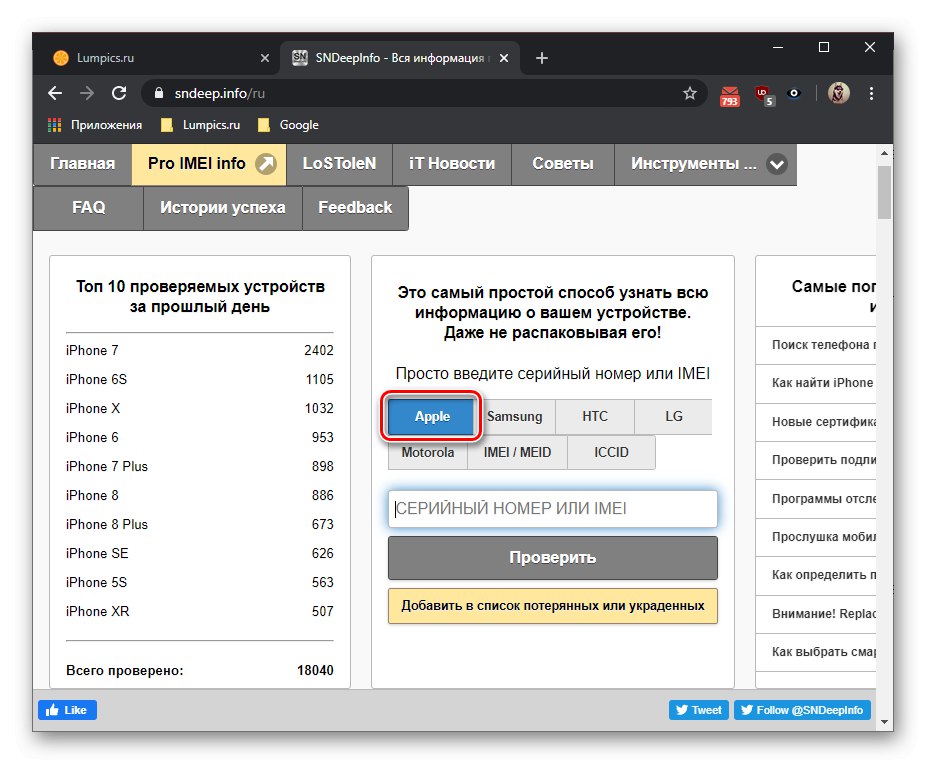
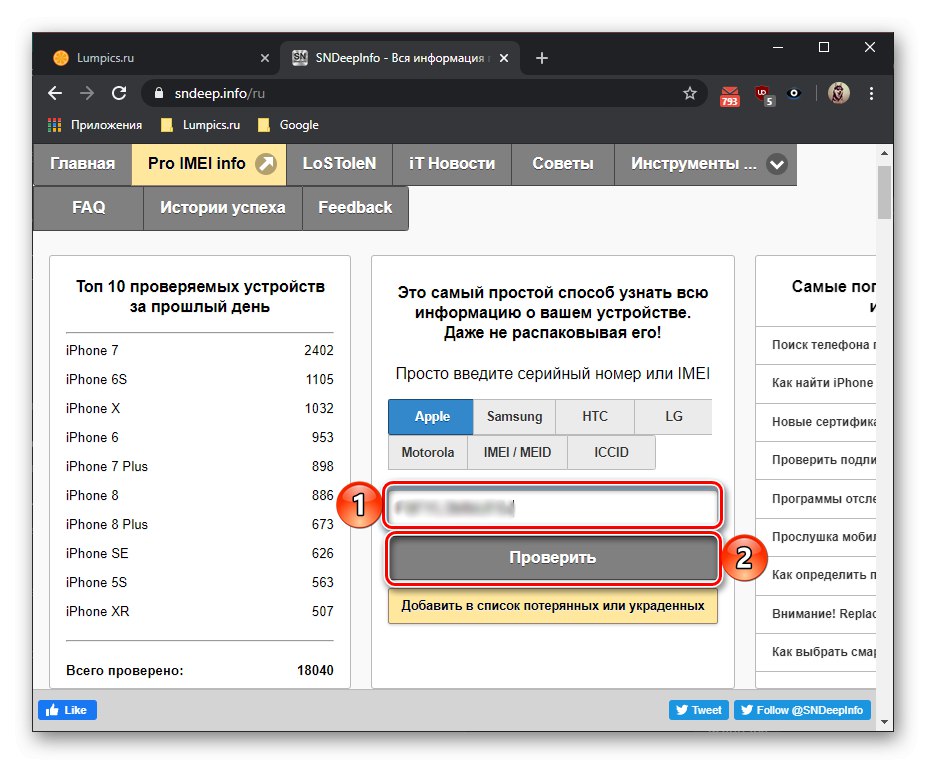
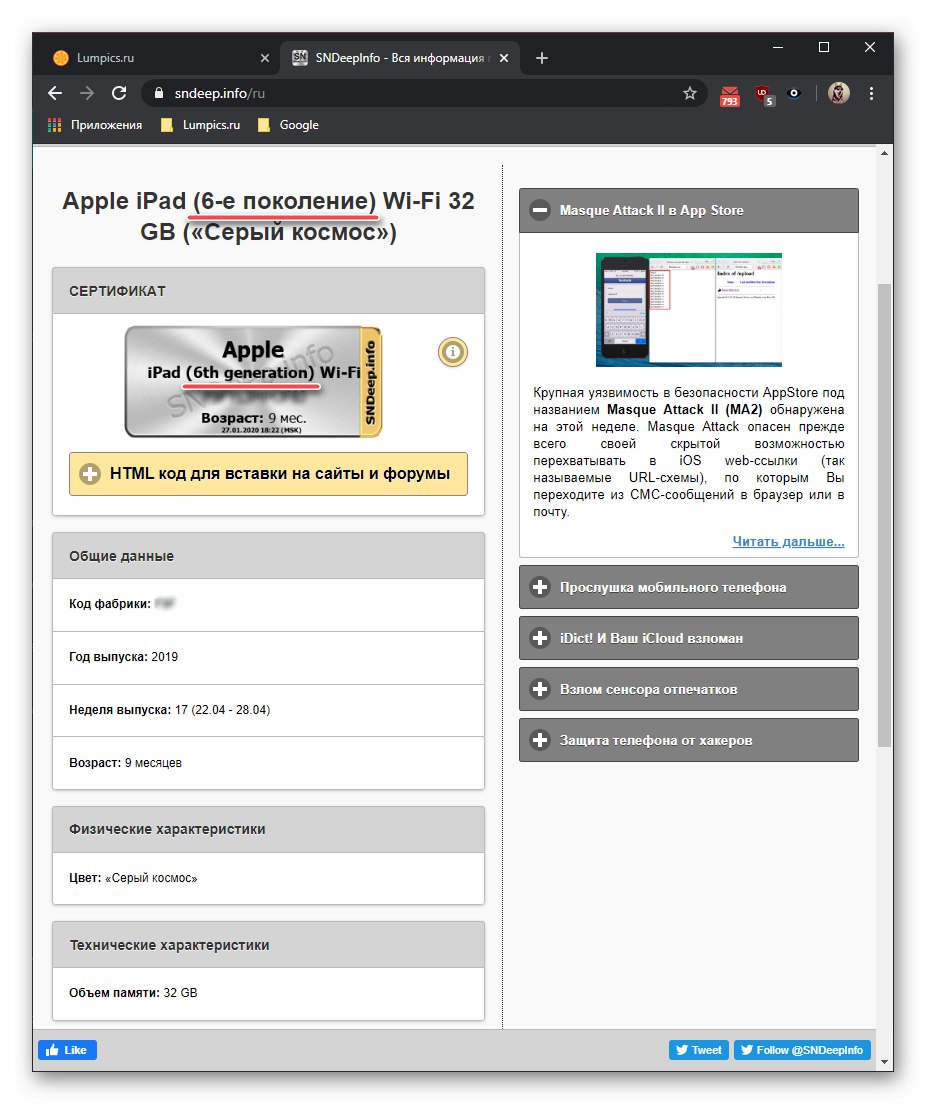
Имайте предвид, че именно SNDeepInfo предоставя най-подробната информация за устройството като цяло.
Прочетете също:
Как да намерите вашия сериен номер на iPhone
Проверете iPhone по сериен номер
В заключение отбелязваме, че всяка от услугите ви позволява да разберете името на модела iPad не само по серийния му номер, но и по IMEI, което също може да бъде полезно в някои случаи, поне когато става въпрос за устройства с вграден клетъчен модул.
Прочетете също:
Как да разберете IMEI iPhone
Проверете iPhone от IMEI
Номер на модела на iPad
Номерът е подробна информация за таблета, благодарение на която можете да получите по-подробна информация за неговите характеристики, отколкото подсказва името. Разкриването му също няма да е трудно.
Метод 1: калъф за устройство
От първата част на тази статия научихме, че прякото име на модела по неизвестна причина не е посочено в случая на iPad. Но номерът му е представен там - той е в края на първия от два реда с малък текст и изглежда така:
Модел: A1234
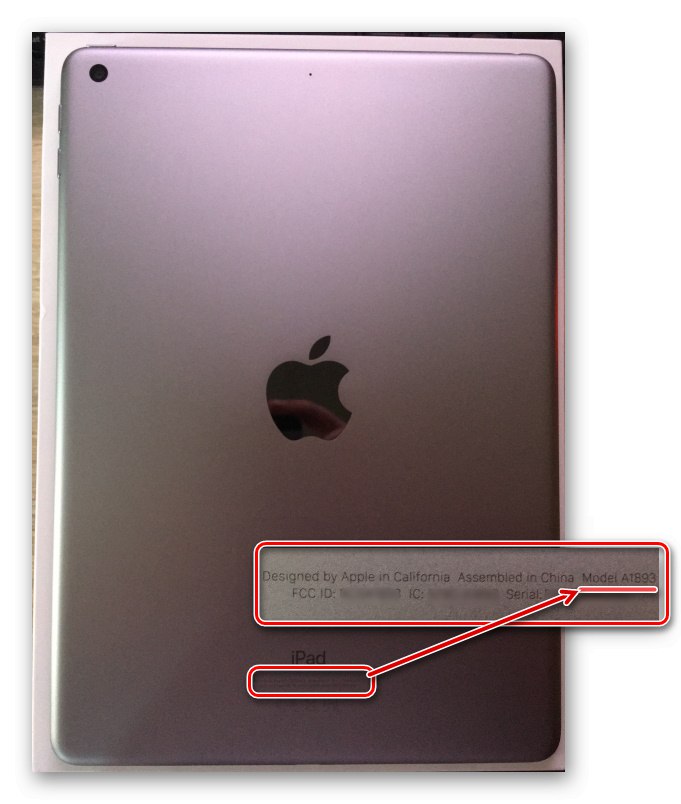
Буквата „А“ (поне ако говорим за устройства, пуснати преди публикуването на този материал) задължително ще бъде в началото на номера на модела, но четирите следващи номера могат да бъдат всякакви други, докато първият от тях (в момента) ще бъде или 1 или 2.
Метод 2: "Настройки"
Следвайте стъпките, подобни на тези в раздела със същото име в предишната част на статията, само че този път обърнете внимание на следния ред - "Номер на модела"... Първоначално съдържа не най-очевидната информация - за да получите стойността, която се използва като основен идентификатор на iPad, просто докоснете този ред вдясно.В резултат на това ще видите точно какво е посочено на гърба на кутията на таблета.
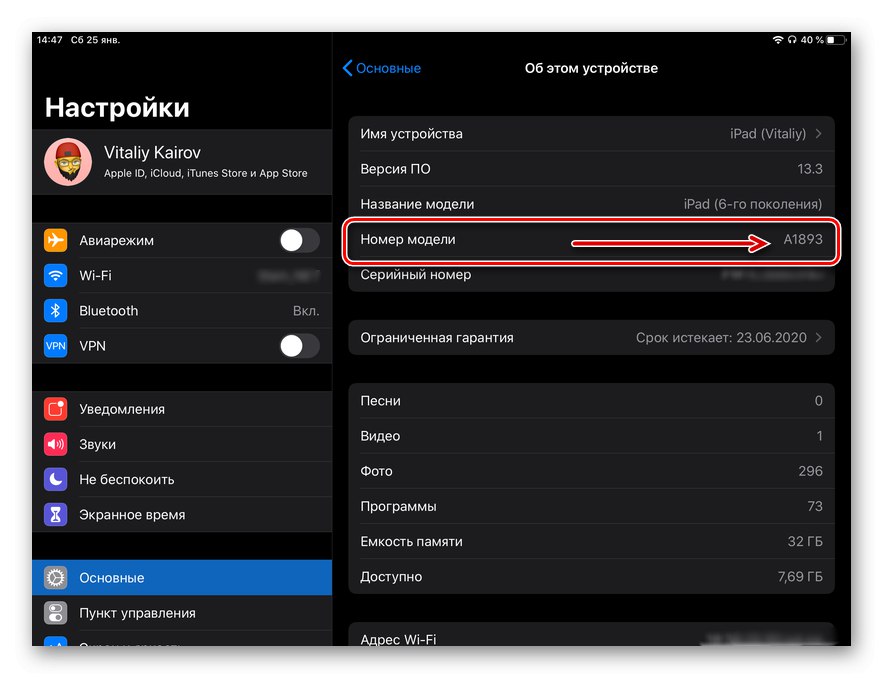
Метод 3: кутия и разписка
Номерът на модела на iPad е посочен на гърба на оригиналната му опаковка на почти същото място като на кутията - долната част, краят на втория ред от двата налични (показано на изображението по-долу). Понякога същата информация присъства в чека, но не може да бъде намерена в официалната документация.

Съпоставяне на името на модела на устройството с номера
Едно име може да покрива от два до четири номера на модела на iPad, докато установихме, че първият е по-лесен за разпознаване (не на последно място поради по-големия брой налични методи) от втория. За да се получи информация за броя и следователно допълнителни характеристики, използващи името, тези стойности трябва да се сравняват помежду си. Имайте предвид, че е възможно и обратното - да откриете името по номер. За целта ще ви помогне следната таблица, в която са изброени всички таблети на Apple, издадени от 2010 до 2019 г., както и кратко описание на техническите им характеристики (Wi-Fi; клетъчен модул (Cellular), ако има такъв; регион, ако устройството е било предназначени изключително за него).
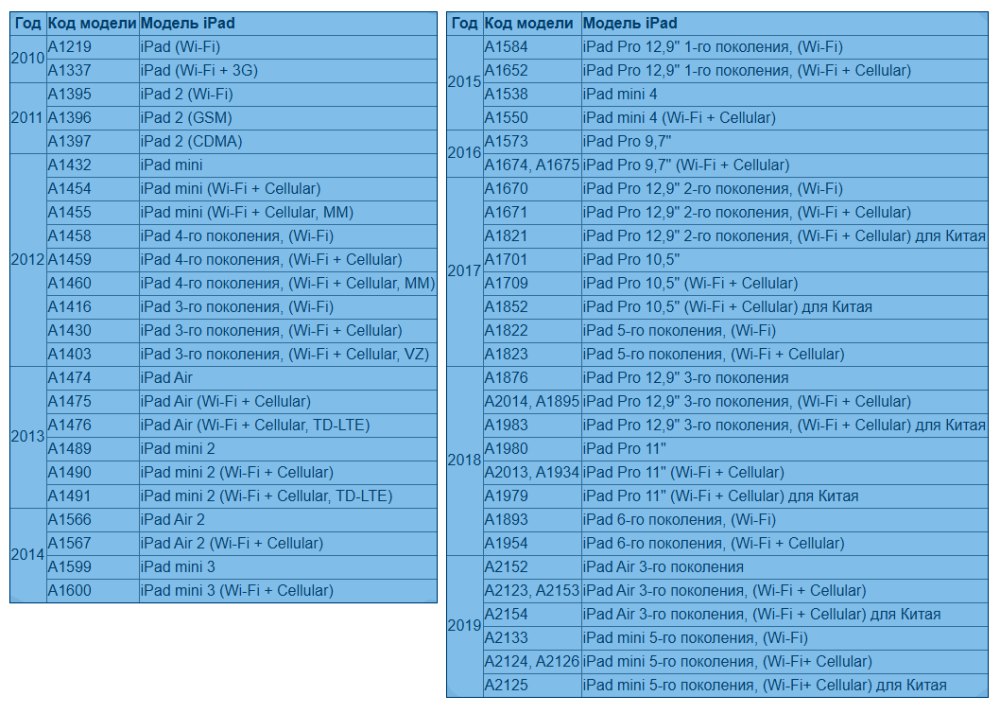
Заключение
След като прочетете тази статия, научихте как да определите модела iPad, което може да означава както името, така и номера. Сега, с тази информация на ръка, можете лесно да получите подробна информация за техническите характеристики на устройството и не само.